Este artículo contiene instrucciones para crear un vídeo que muestre un problema con una aplicación AVG en Android y enviar el vídeo al Soporte de AVG para su análisis. Le recomendamos que proporcione el mayor número de detalles posible.
Crear un vídeo
- Instale AZ Screen Recorder desde Google Play Store.
- En la pantalla de inicio de su dispositivo, toque el icono de AZ Screen Recorder para abrir la aplicación.
- Toque el icono de
 vídeo para empezar a grabar. Si se le pide, pulse Iniciar ahora para permitir la grabación.
Todo lo que haga en el dispositivo a partir de ese momento se grabará.
vídeo para empezar a grabar. Si se le pide, pulse Iniciar ahora para permitir la grabación.
Todo lo que haga en el dispositivo a partir de ese momento se grabará. - Mientras se graba la pantalla de su dispositivo, pruebe a realizar todos los pasos para reproducir el problema, incluido el comportamiento incorrecto, los mensajes de error, los intentos de resolverlo, etc.
- Cuando esté preparado para dejar de grabar, toque el temporizador rojo de AZ Screen Recorder y luego toque el icono ☐ detener (cuadrado) que parece.
- En la pantalla emergente Vídeo guardado, toque el icono
 compartir y seleccione el proveedor de almacenamiento en la nube que prefiera (por ejemplo, Google Drive o Dropbox).
compartir y seleccione el proveedor de almacenamiento en la nube que prefiera (por ejemplo, Google Drive o Dropbox).
- Abra la aplicación de almacenamiento en la nube que desee, cree un enlace que se pueda compartir y cópielo. Si desea más detalles, consulte la documentación de su proveedor de almacenamiento en la nube.
Enviar el vídeo al Soporte de AVG
El hecho de enviar un mensaje directamente desde la aplicación AVG para Android garantiza que los agentes del equipo de Soporte de AVG reciban más datos del dispositivo que podrían ayudar a solucionar el problema.
En algunas aplicaciones, únicamente puede enviar un mensaje directo al Soporte de AVG si tiene una suscripción de pago.
- AVG AntiVirus 6.x para Android
- AVG Cleaner 6.x para Android
- AVG Secure VPN 6.x para Android
- AVG Secure Browser 6.x para Android
- AVG Alarm Clock Xtreme 7.x para Android
- Google Android 6.0 (Marshmallow, API 23) o posterior